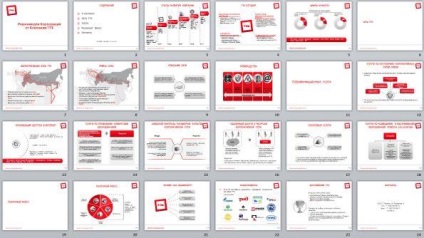
Formatul electronic al prezentării nu este întotdeauna convenabil și, uneori, trebuie să imprimați prezentarea pentru a vă oferi munca pe un suport de hârtie mai convenabil pentru a citi. Puteți imprima prezentarea în centrul de copiere sau puteți să o faceți singur. Pentru acestea din urmă există două moduri simple. Prima opțiune este crearea și imprimarea unui diapozitiv pe o foaie separată. A doua opțiune este aspectul mai multor diapozitive pe o singură foaie.
Metoda # 1: imprimarea tradițională a prezentării
- Accesați meniul PowerPoint și selectați secțiunea "Imprimare".
- Se deschide un meniu cu setări (le vom discuta în detaliu mai jos). Aici sunt setate setările de imprimare standard - un singur diapozitiv pe pagină. Dacă această opțiune vi se potrivește 100%, atunci trebuie doar să apăsați pe "Imprimare", iar imprimanta face tot munca.
- Puteți selecta numărul dorit de copii, puteți imprima toate documentele sau puteți specifica diapozitivele pe care doriți să le imprimați.
Aceasta completează întregul proces de imprimare a unei prezentări standard.
Metoda # 2: Amplasarea mai multor diapozitive pe o foaie
- Accesați secțiunea "Imprimare" și selectați opțiunea "Diapozitive complete".
- Acest paragraf conține mai multe opțiuni pentru posibila locație a diapozitivelor pe foaie. Puteți alege metoda care se potrivește cel mai mult temei prezentării dvs. Un maxim de 9 diapozitive sunt afișate pe foaia (verticală sau orizontală).
- Selectați șablonul dorit și faceți clic pe "Imprimare".
Calitatea imaginilor depinde de scara selectată, astfel că opțiunea cu 6 sau 9 cadre pe pagină este potrivită numai pentru imagini mari, unde precizia liniilor nu este atât de importantă.
Personalizați șabloanele de imprimare de prezentare

Ieșirea diapozitivelor poate fi editată prin schimbarea unor setări:
- Mergeți la "Vizualizare".
- Alegeți opțiunea "Emisiunea de eșantioane".
- Programul va cere utilizatorului să-și creeze propriul stil de prezentare:
- În secțiunea "Pagina de configurare", puteți specifica numărul de cadre de pe pagină și puteți să-l redimensionați.
- Opțiunea "Plăcuțe" vă va ajuta să setați anteturile inferioare și superioare, să specificați data pe pagină și numărul.
- Cu ajutorul setărilor de software, puteți schimba complet designul paginii, îl puteți adăuga cu elemente artistice, imagini și alte tipuri de design creativ de prezentare.
- Când lucrarea cu documentul este finalizată, selectați "Închideți mostra". Șablonul exclusiv pe care l-ați creat poate fi utilizat pentru a imprima prezentarea.
Selectați setările de imprimare
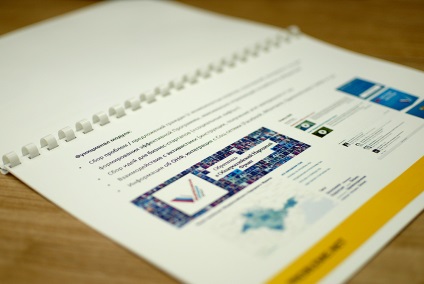
- Numărul de copii este indicat în colțul superior al ferestrei de lucru. Aici trebuie doar să puneți numărul de copii ale prezentării de care aveți nevoie.
- Secțiunea "Imprimanta". Aici trebuie să selectați echipamentul pe care va avea loc imprimarea. De obicei, această funcție este necesară dacă sunt conectate mai multe imprimante la computer, dacă dispozitivul este unul, atunci programul se imprimă în modul automat.
- În secțiunea "Setări", puteți alege ce doriți să imprimați: întreaga prezentare sau diapozitive selective. Dacă alegeți ultima opțiune, atunci într-o linie separată specificați numerele de fișier pentru imprimare sau un interval, de exemplu, "1-4".
- Formatul de imprimare. În această secțiune, puteți selecta o calitate îmbunătățită a tipăririi, o funcție de lățime de întindere etc.
- Dacă sunt tipărite mai multe copii, puteți specifica parametrii pentru parsarea copiilor - tipărirea succesivă cu repetarea de la primul la ultimul document sau imprimarea repetării fiecărui diapozitiv de câte ori este necesar.
Este de remarcat faptul că imprimarea unei prezentări colorate va necesita cheltuieli mari de vopsea, astfel încât să puteți schimba setările de culoare pentru a le salva.